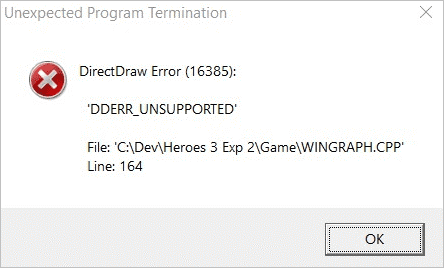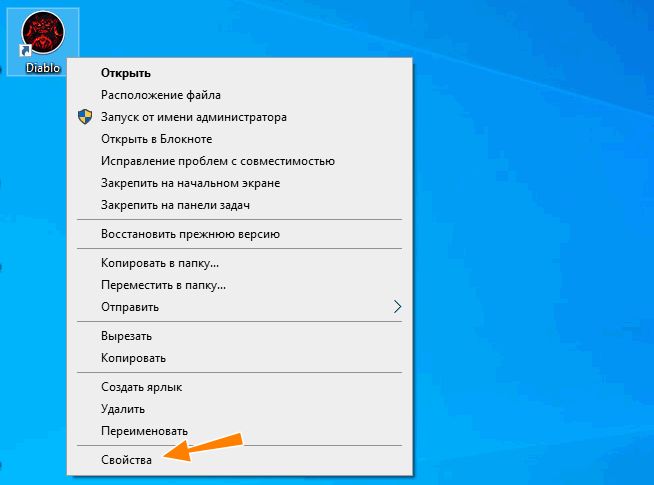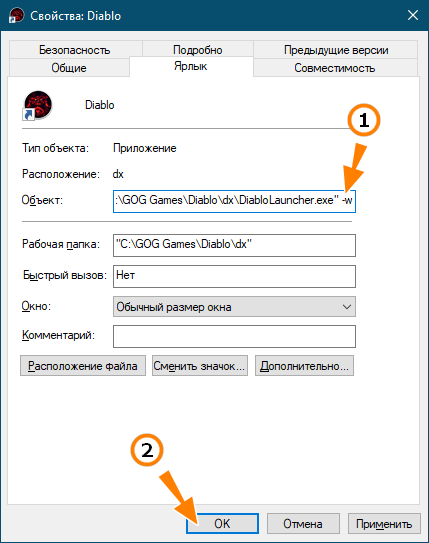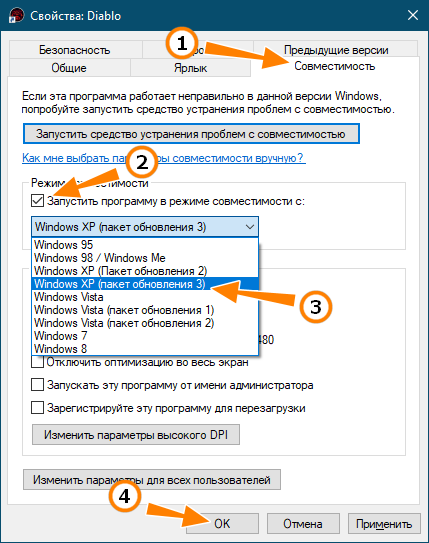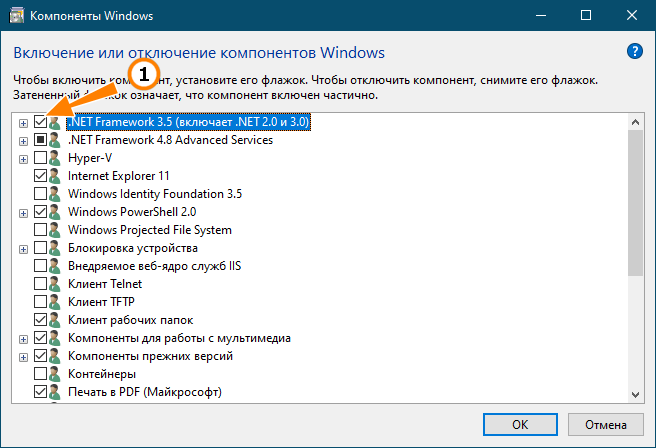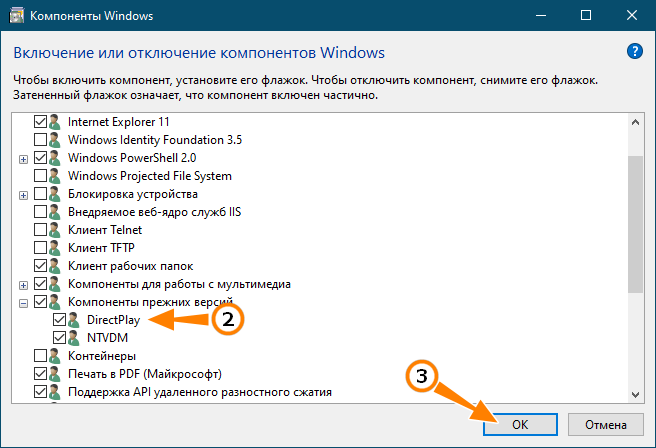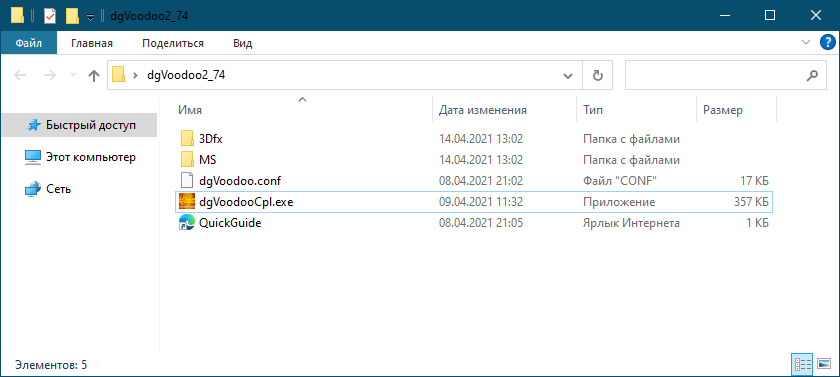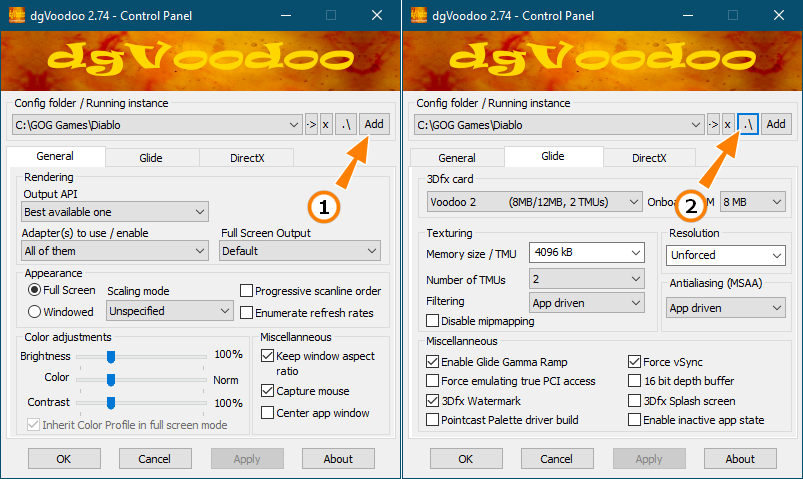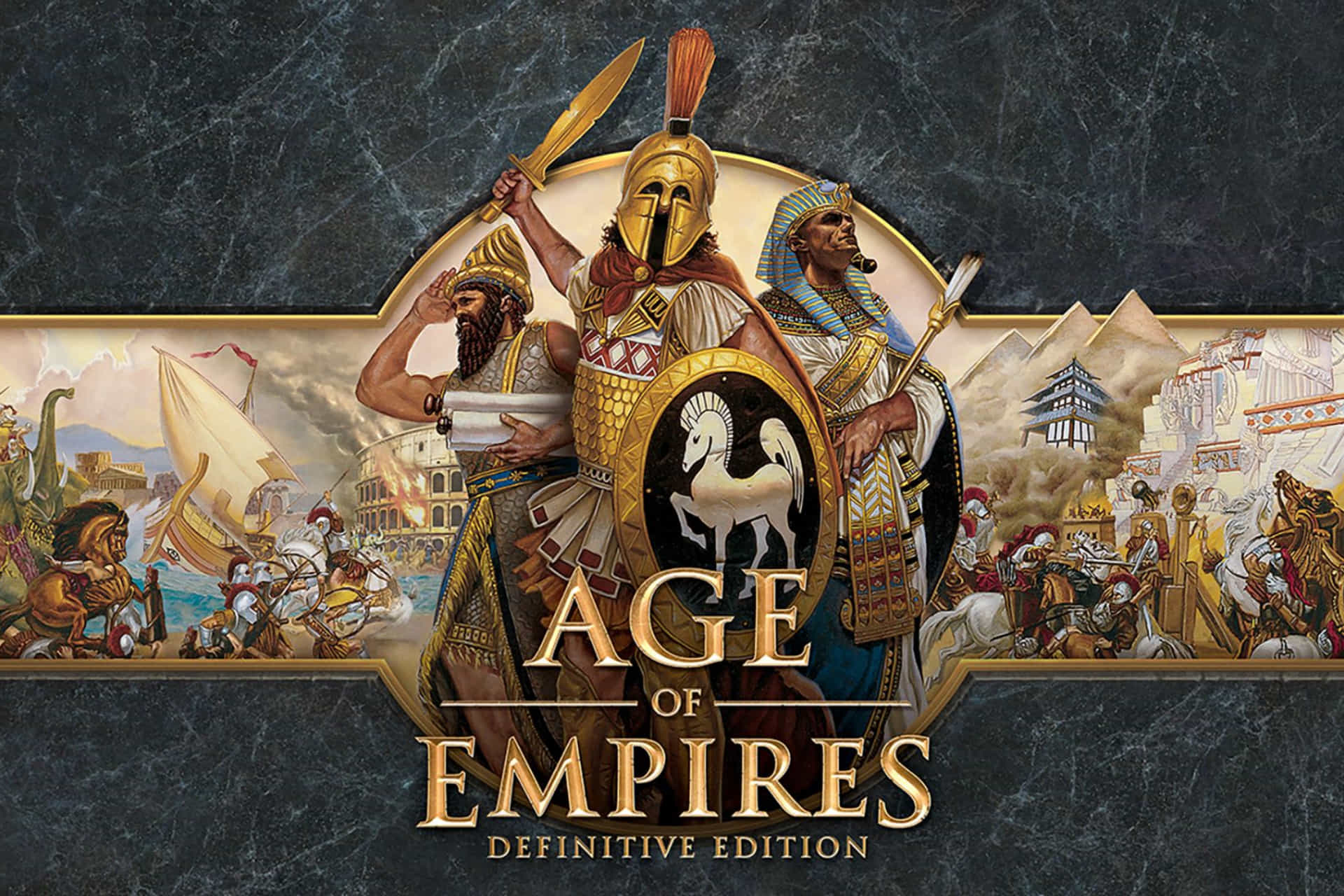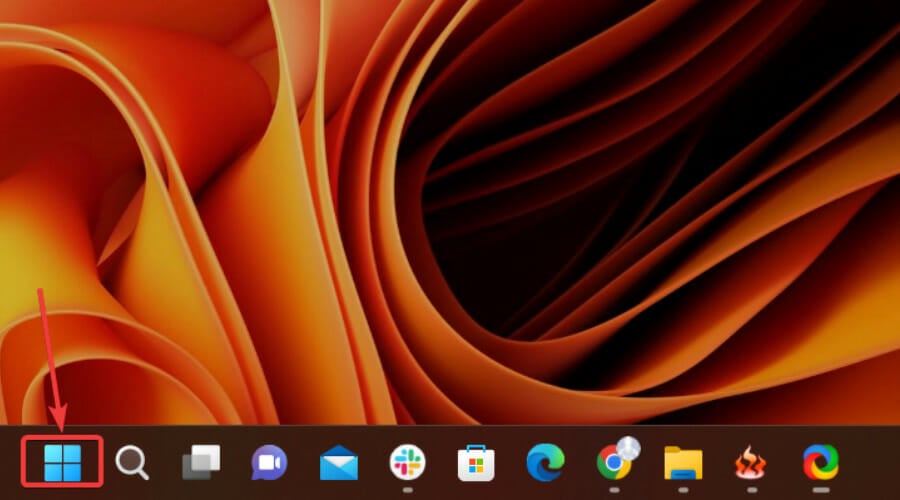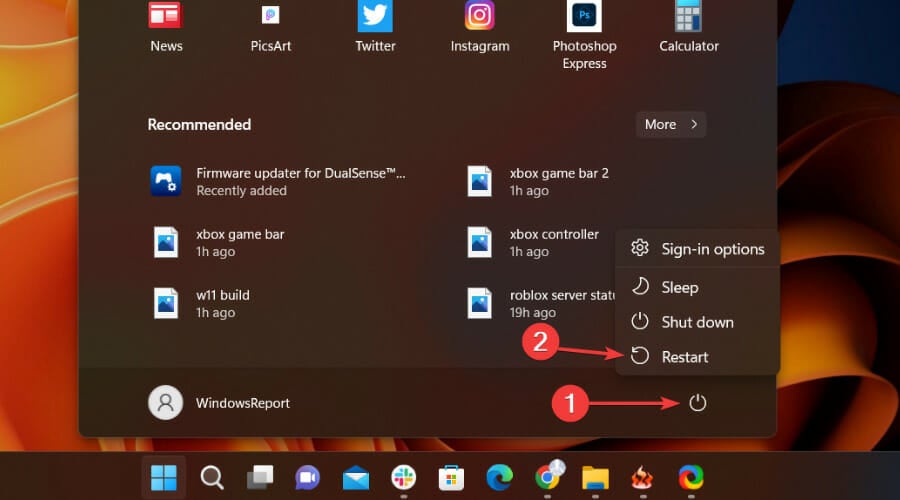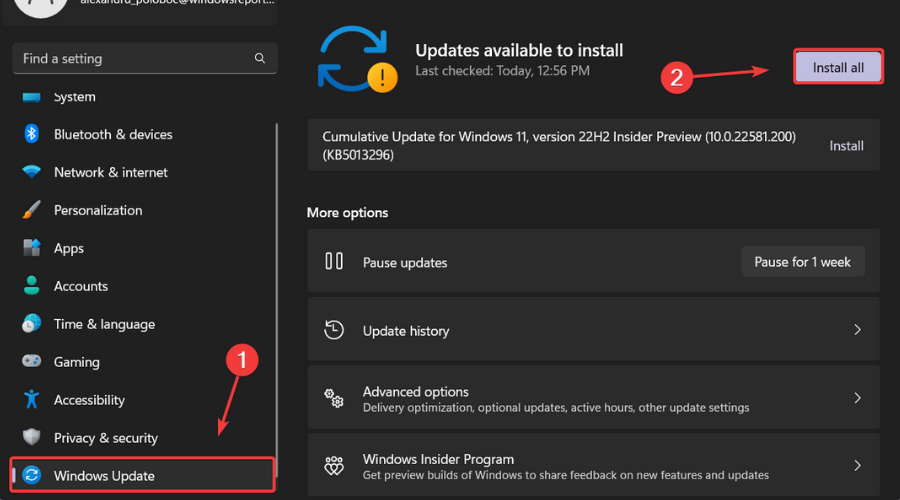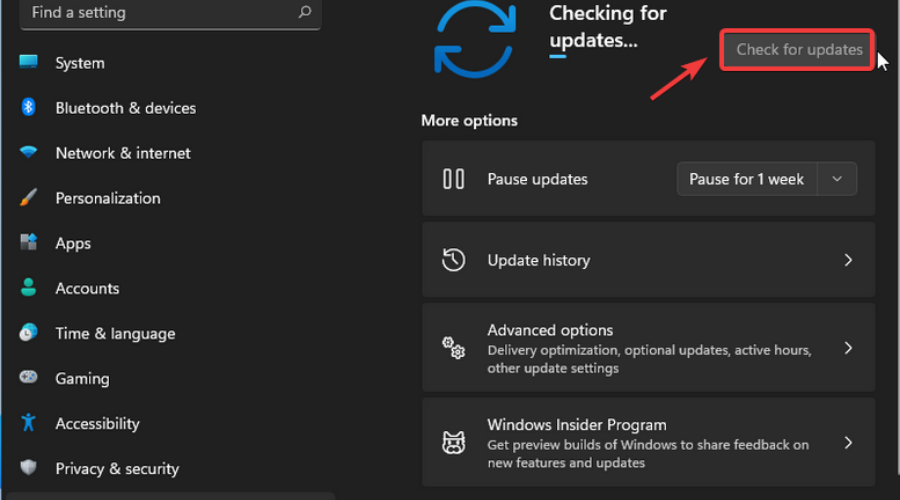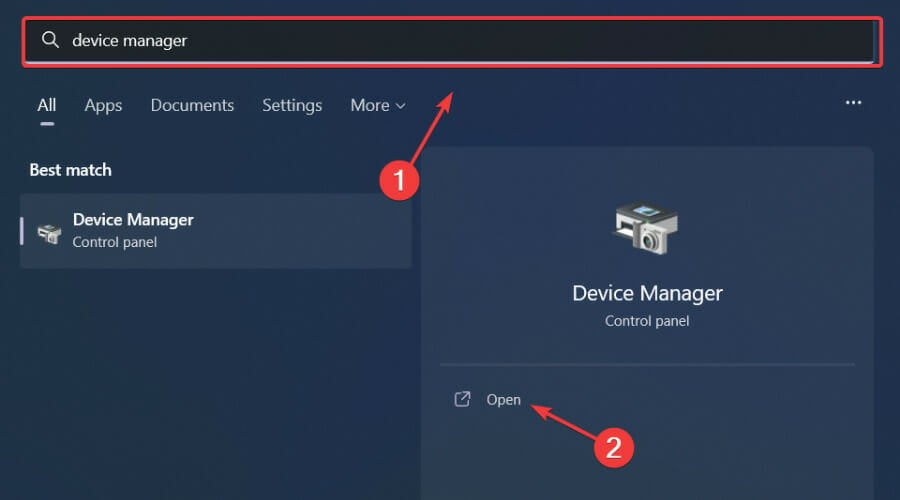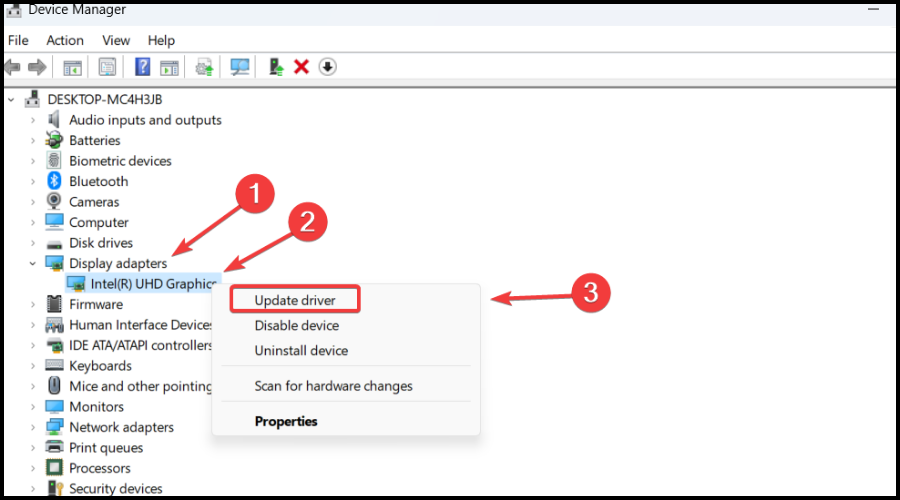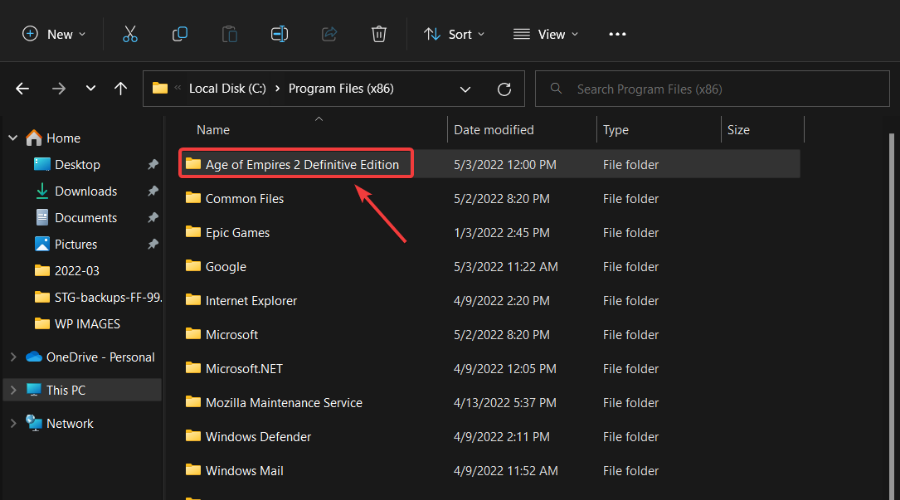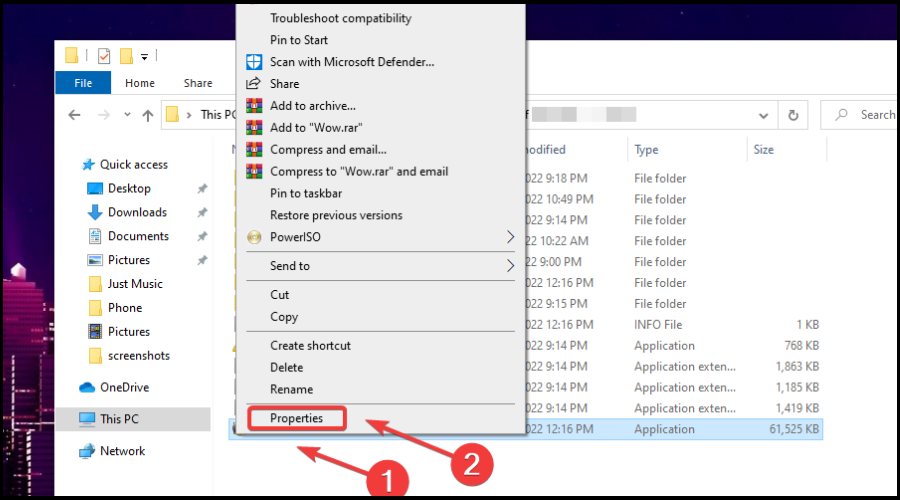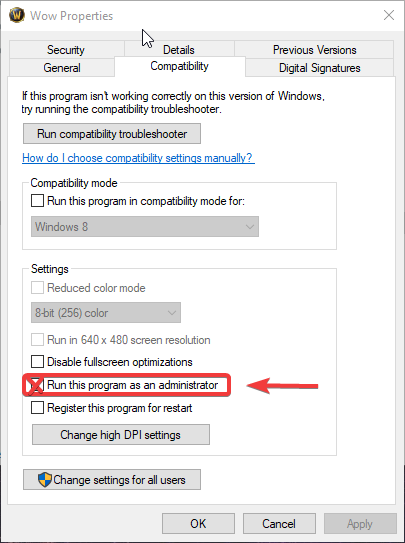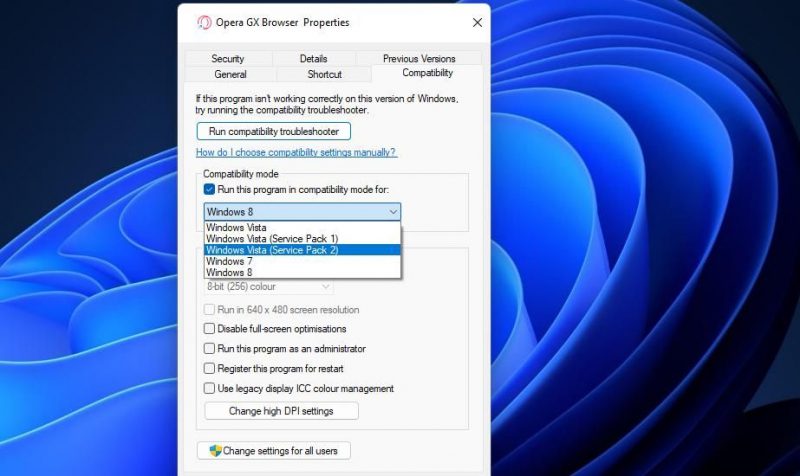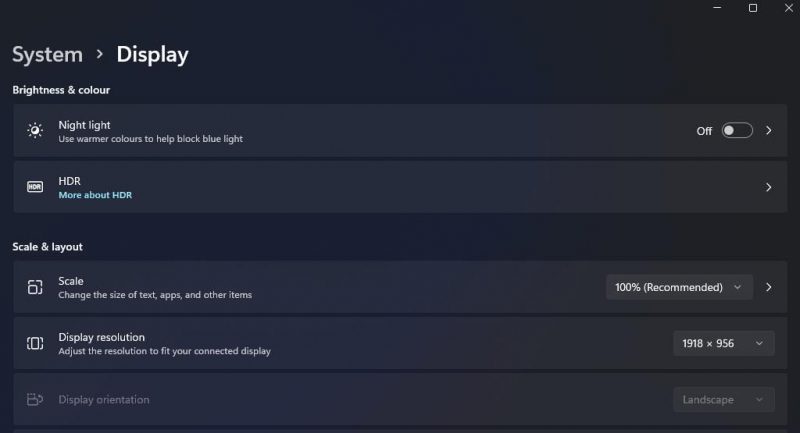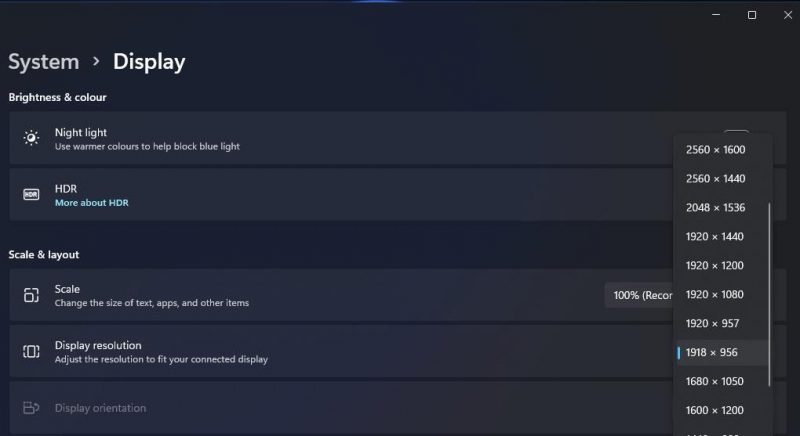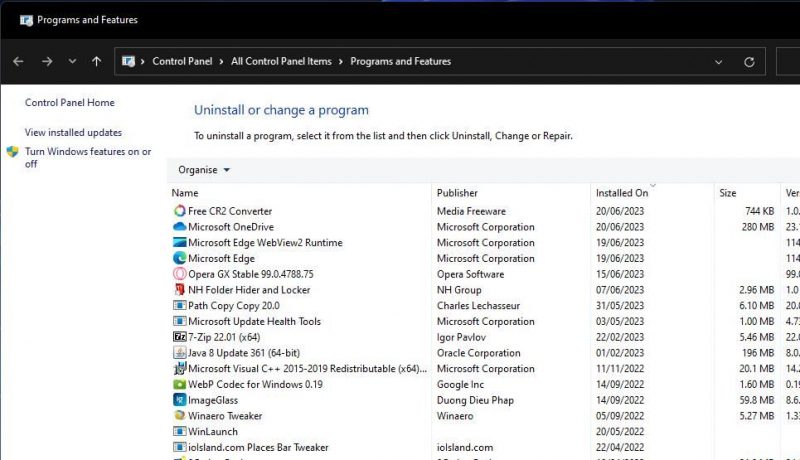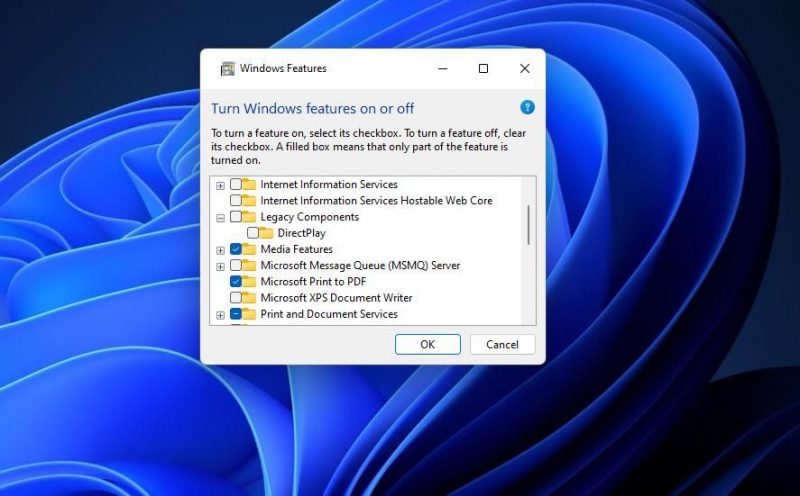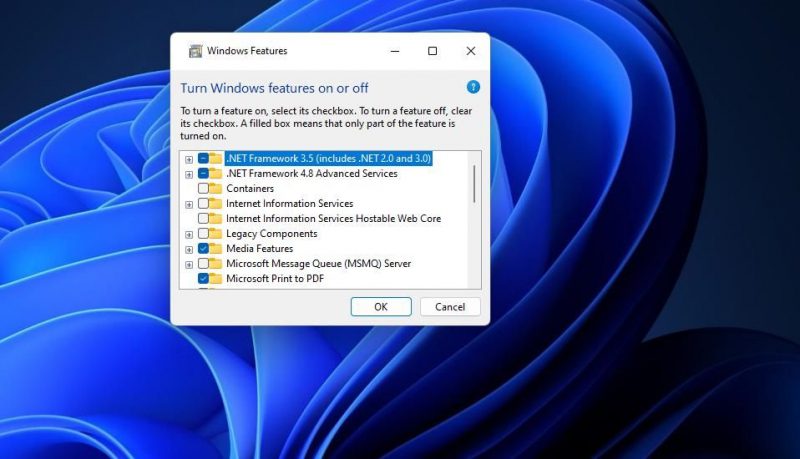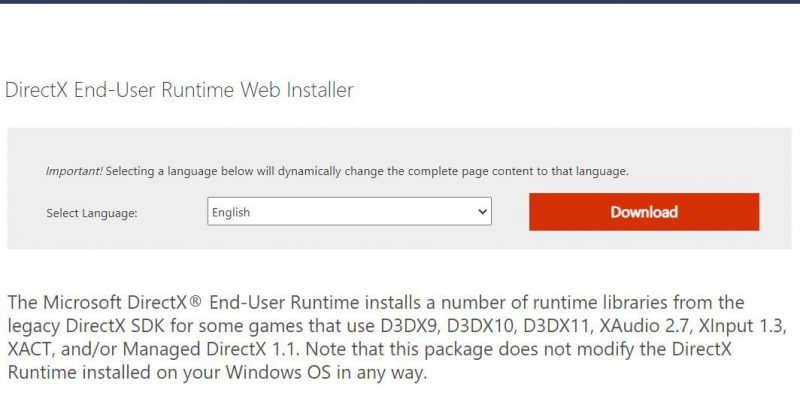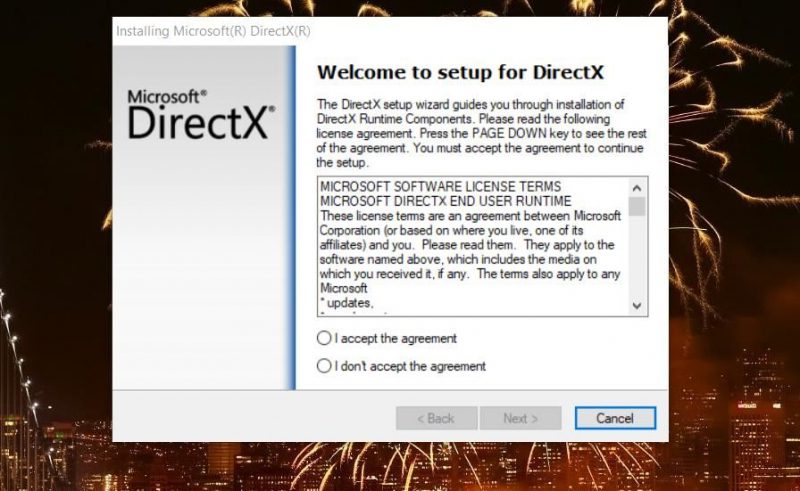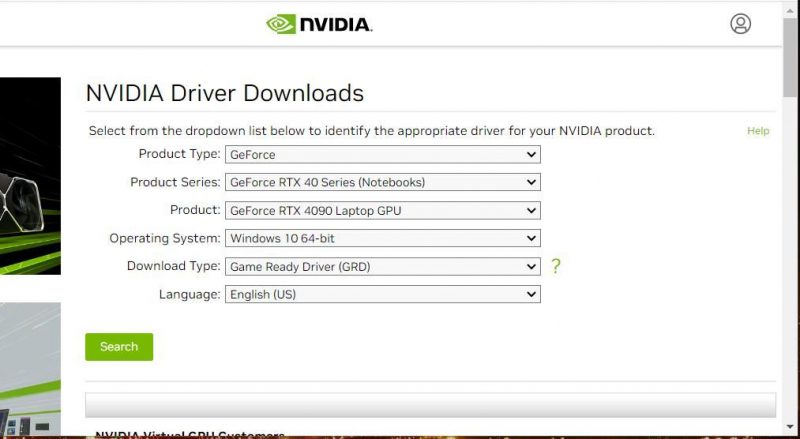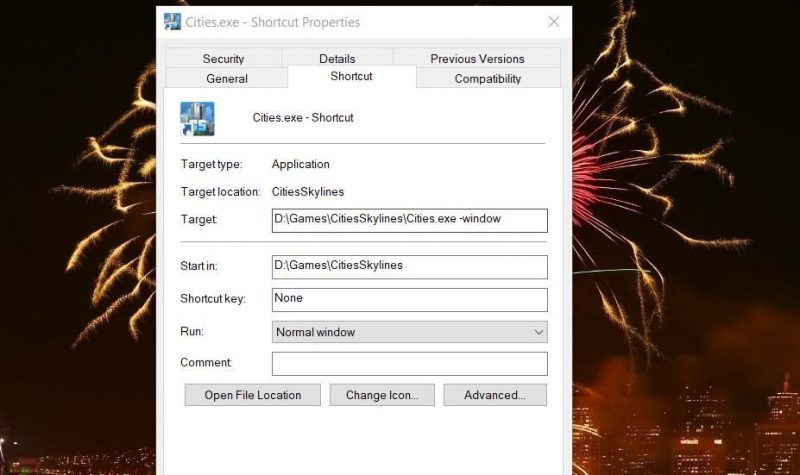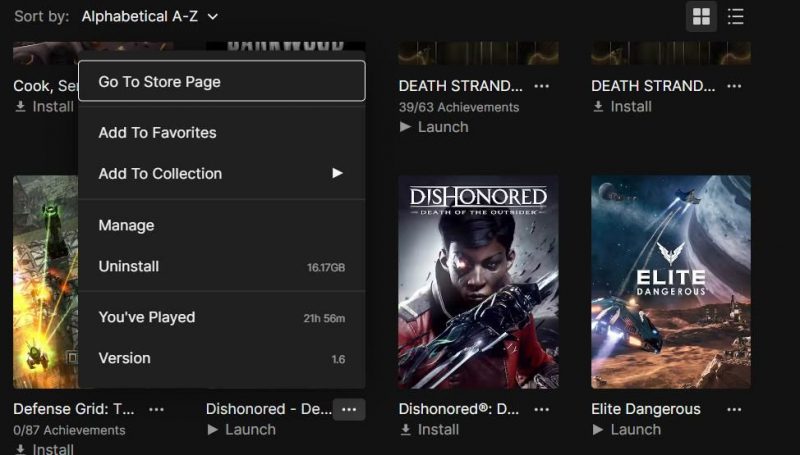Чем более новой является версия и сборка Windows, тем больше вероятность появления какой-нибудь ошибки при запуске в ней устаревшего программного обеспечения. Примером может служить ошибка DirectDraw 16385 или с иным кодом при запуске устаревших игр вроде Diablo II или Age of Empires в Windows 10. Ошибка возникает далеко не у всех пользователей «десятки», но статистически вероятность с ней столкнуться в Windows 10 выше, чем в более ранних версиях системы.
Ошибка DirectDraw в Windows 10 может возникнуть из-за несовместимости, использования полноэкранного режима, отключенных компонентов Direct Play и .NET Framework, а также проблем с рендерингом, когда устаревшая игра не знает, как использовать современные технологии, например, Direct3D 11 и Direct3D 12. Когда-нибудь в будущем запуск игр начала 2000 годов будет возможен только в эмуляторах, а пока что столкнувшимся с ошибкой DirectDraw при запуске старых игр в Windows 10 можно дать такие рекомендации.
Использование оконного режима
Для начала можно попробовать запустить игру в обычном оконном режиме.
Для этого откройте свойства ярлыка игры.
И добавьте через пробел ключ -w в конец пути к исполняемому файлу игры.
Сам путь, как обычно, указывается в поле «Объект».
Сохраните изменения и запустите игру.
Если устранить таким способом ошибку DirectDraw не удалось, переходим к следующему варианту.
Запуск в режиме совместимости
Для устранения проблем совместимости в Windows 10 предусмотрена специальная функция, задачей которой является «убедить» запускаемую программу, что она работает в более ранней версии операционной системы.
Удается ей это не всегда, но в случае с той же Age of Empire вроде бы всё работает, по крайней мере, об этом сообщали многие пользователи, столкнувшиеся при запуске этой игры с ошибкой DirectDraw.
Откройте свойства исполняемого файла или ярлыка игры, переключитесь на вкладку «Совместимость», активируйте чекбокс «Запустить программу в режиме совместимости» и выберите в выпадающем списке Windows XP (пакет обновления 3).
Сохраните настройки и запустите игру.
Также вы можете попробовать опцию «Исправление проблем с совместимостью», но тогда Windows 10 будет пробовать сама определить наиболее подходящую версию системы.
Включите Direct Play и .NET 3.5
Достаточно распространенной причиной ошибки является также недоступность системных компонентов Direct Play и .NET 3.5, которые в последних сборках могут быть отключены по умолчанию.
Откройте командой optionalfeatures модуль управления компонентами и установите флажки для .NET Framework 3.5 (включает .NET 2.0 и 3.0).
И Компоненты прежних версий -> Direct Play.
Нажмите «OK».
Если потребуется перезагрузка компьютера, перезагрузитесь.
Использование оболочки dgVoodo Wrapper
Если ни один из способов не помог, весьма вероятно, что причиной ошибки являются проблемы с рендерингом.
В этом случае можно попробовать прибегнуть к врапперу dgVoodo — специальной программе, позволяющей автоматически преобразовывать старые графические API-интерфейсы в Direct3D 11 и выше.
Скачать инструмент можно с сайта разработчика http://dege.freeweb.hu/dgVoodoo2/dgVoodoo2.
Распакуйте архив с враппером в любую папку и скопируйте файлы dgVoodooCpl.exe и dgVoodoo.conf, а также содержимое каталогов MS и Glide в папку с установленной игрой.
А еще лучше ничего не копировать, а нажать кнопку «Add» и просто указать путь к папке с игрой.
Далее включаем контроль dgVoodo нажатием кнопки «./» и запускаем игру.
Загрузка…
by Alexandru Poloboc
With an overpowering desire to always get to the bottom of things and uncover the truth, Alex spent most of his time working as a news reporter, anchor,… read more
Updated on
- Sometimes, Age of Empires players can’t open the game because of the DirectDraw error.
- This error code is common for games but also for software that uses Microsoft DirectX.
- The problem is easily fixable and won’t take up too much of your already precious time.
We all get nostalgic from time to time and want to relive some of the experiences that made us happy and brought us together with friends and family.
Many of us grew up playing some of the video games that kids today consider vintage, many of which don’t work anymore on modern systems.
But that doesn’t necessarily mean you can’t make it happen if you really want it. That being said, backward compatibility isn’t always the trusty friend we thought it would be.
That’s why Forgotten Empires, Tantalus Media, Wicked Witch Software, and the people over at Xbox Game Studios put in the extra work and brought us a remastered version.
Age of Empires 2 Definitive Edition came out in 2019 and fans have been more than grateful for the revival of this beloved oldie.
However, the new version also came with some horrendous bugs which, although totally fixable, ruin the gaming experience.
For example, Age of Empires players have been struggling with the loading string file error while trying to launch the title.
Another issue that drives gamers insane is the DirectDraw error. This error message, even though often seen in video games, can also manifest for programs that run Microsoft DirectX.
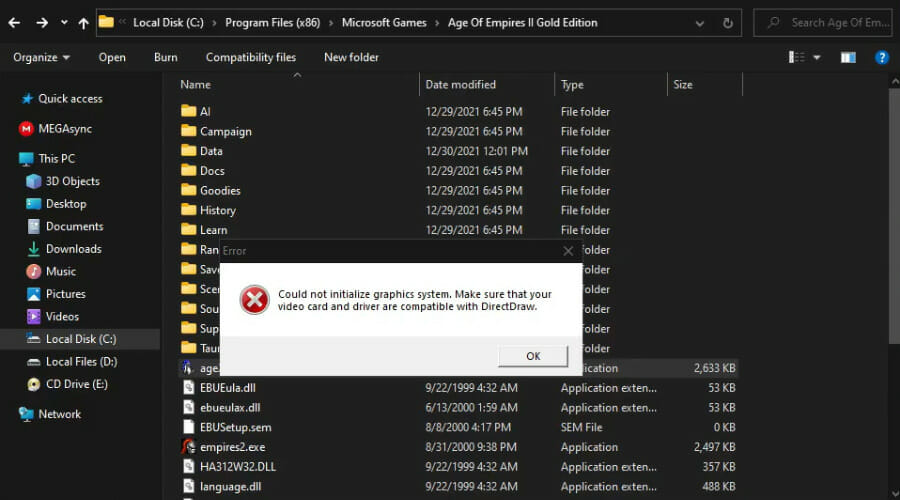
The error could appear at any point during the game, (or when using the software program, but you’ll most likely see it during startup.
So, how do we fix this? We prepared a guide for you and going through it will bring you one step closer to enjoying your favorite game again.
How can I fix the Age Of Empires 2 DirectDraw error?
1. Restart your PC
- Press the Start button.
- Click on the Power button and select Restart.
2. Install the latest version of DirectX
To update your DirectX version, all you have to do is head on over to the official Microsoft website and download the DirectX End-User Runtime Web Installer.
This tool will install a number of runtime libraries from the legacy DirectX SDK for some games that use D3DX9, D3DX10, D3DX11, XAudio 2.7, and XInput 1.3, XACT, and/or Managed DirectX 1.1.
But you can also get the latest versions of DirectX, such as 12, if that is what you need in order for everything to function properly.
Just go through the steps and you will surely accomplish what you set out to do in the first place.
Note that DirectX updates also come through Windows updates, so make sure to also keep your operating system updated. You can do it like this:
- Press Windows + I to access Settings.
- Select the Windows updates tab and click Install all.
- If no updates are queued for installation, press the Check for updates button.
3. Update your GPU
- Press the Windows key, search for Device Manager and click on Open.
- Expand Display Adapters, right-click on your GPU and select Update driver.
- Select Search automatically for drivers.
Would you like to also be able to enjoy quality gaming without having to constantly worry about any crashes, lags, or freezes by keeping all drivers up to date and error-free easily?
It’s true that sometimes, manual checks are hard to perform, that’s why we recommend using an automated assistant that will scan for fresh driver versions daily.
In case you’re a beginner, you don’t have to worry! Outbyte Driver Updater is smart, simple, engaging and its user interface was built to make your life easier.
⇒ Get Outbyte Driver Updater
4. Run the game as an administrator
- Locate the folder where Age of Empires 2 Definitive Edition is installed.
- Right-click on the Age of Empires 2 executable and click on Properties.
- Select the Compatibility tab and check the Run this program as administrator box.
5. Uninstall/Reinstall Age of Empires 2 Definitive Edition
These are basically the solutions you’re looking at if you are dealing with the above-mentioned situation and would like to fix it.
Be sure to carefully follow each step and you will be done in no time. Has this guide been helpful in fixing this error? Let us know in the comments section below.
Все мы время от времени испытываем ностальгию и хотим пережить некоторые события, которые сделали нас счастливыми и свели нас с друзьями и семьей. Многие из нас выросли, играя в видеоигры, которые дети сегодня считают старинными, многие из которых больше не работают на современных системах.
Но это не обязательно означает, что вы не можете добиться этого, если действительно этого хотите. При этом обратная совместимость не всегда является верным другом, как мы думали. Вот почему Forgotten Empires, Tantalus Media, Wicked Witch Software и люди из Xbox Game Studios проделали дополнительную работу и принесли нам обновленную версию.
Age of Empires 2 Definitive Edition вышла в 2019 году, и фанаты были более чем благодарны за возрождение этой любимой старой игры. Тем не менее, новая версия также содержит несколько ужасных ошибок, которые, хотя и полностью исправимы, портят игровой процесс.
Например, игроки Age of Empires боролись с ошибкой загрузки строкового файла при попытке запустить игру.
Еще одна проблема, которая сводит геймеров с ума, — это ошибка DirectDraw. Это сообщение об ошибке, несмотря на то, что его часто можно увидеть в видеоиграх, также может проявляться в программах, использующих Microsoft DirectX.
Ошибка может появиться в любой момент игры (или при использовании программного обеспечения, но вы, скорее всего, увидите ее при запуске.
Итак, как нам это исправить? Мы подготовили для вас руководство, и его изучение сделает вас на один шаг ближе к тому, чтобы снова насладиться любимой игрой.
Как исправить ошибку DirectDraw в Age of Empires 2?
1. Перезагрузите компьютер
- Нажмите кнопку Пуск.
- Нажмите кнопку питания и выберите «Перезагрузить».
2. Установите последнюю версию DirectX
Чтобы обновить версию DirectX, все, что вам нужно сделать, это зайти на официальный веб-сайт Microsoft и загрузить веб-установщик DirectX End-User Runtime.
Этот инструмент установит ряд библиотек времени выполнения из устаревшего DirectX SDK для некоторых игр, использующих D3DX9, D3DX10, D3DX11, XAudio 2.7 и XInput 1.3, XACT и/или Managed DirectX 1.1.
Но вы также можете получить последние версии DirectX, например 12, если это то, что вам нужно для правильной работы.
Просто пройдите шаги, и вы обязательно добьетесь того, что намеревались сделать в первую очередь.
Обратите внимание, что обновления DirectX также приходят через обновления Windows, поэтому обязательно обновляйте свою операционную систему. Вы можете сделать это следующим образом:
- Нажмите Windows + I, чтобы получить доступ к настройкам.
- Выберите вкладку «Обновления Windows» и нажмите «Установить все».
- Если в очереди на установку нет обновлений, нажмите кнопку Проверить наличие обновлений.
3. Обновите свой графический процессор
- Нажмите клавишу Windows, найдите «Диспетчер устройств» и нажмите «Открыть».
- Разверните «Видеоадаптеры», щелкните правой кнопкой мыши свой графический процессор и выберите «Обновить драйвер».
- Выберите Автоматический поиск драйверов.
4. Запустите игру от имени администратора.
- Найдите папку, в которой установлено Age of Empires 2 Definitive Edition.
- Щелкните правой кнопкой мыши исполняемый файл Age of Empires 2 и выберите «Свойства».
- Выберите вкладку «Совместимость» и установите флажок «Запускать эту программу от имени администратора».
5. Удалите/переустановите Age of Empires 2 Definitive Edition.
Это в основном решения, которые вы ищете, если имеете дело с вышеупомянутой ситуацией и хотели бы ее исправить.
Обязательно внимательно следуйте каждому шагу, и все будет готово в кратчайшие сроки. Помогло ли это руководство исправить эту ошибку? Дайте нам знать в комментариях ниже.
To fix could not initialize graphics system.. directdraw for Age of Empires 2 we will need a tool called AoE2 Graphics Fix.
Feel free to checkout my tutorial on Youtube: https://www.youtube.com/watch?v=cnnffF7TPdo
Step 1: Download & Run AoE2 Graphics Fix
Go to the AoE2 Graphics Fix and download the tool.
Extract it to your desktop and run AoE2 Graphics Fix.exe (if the tool can not run please install .NET Framework 4.5)
Step 2: Apply The Fix Through AoE2 Graphics Fix Tool
Find the location of your game and copy the path
Then paste it into Game Path field
Finally click “Download & Apply Fix Now!“. Wait until the download and fix is applied. Then run age of empires 2 and see if the problem of “Could not initialize graphics system”.
Method 2 to Fix
If it’s not fixed go ahead and check “Install UserPatch”. A new windows will come up so just click update button and you’re done. Problem solved!
Does Multiplayer exit for Age of Empires 2?
Yes! Here are some links and videos that will help you play multiplayer with Age of empires 2:
https://github.com/gregstein/AoE2Tools
Понравилось? Поделитесь…
Иногда старые приложения и игры выдают эту ошибку в Windows. Вот как это исправить.
Ошибка DirectDraw — это ошибка, о которой сообщают некоторые геймеры, когда они пытаются запустить старые ретро-игры на ПК с Windows 11/10. Эти игроки видят сообщение об ошибке «Ошибка DirectDraw (переменный код ошибки) DDERR_UNSUPPORTED». Игры для Windows не запускаются при появлении этого сообщения об ошибке.
Поэтому геймеры не могут играть в более старые игры, такие как Age of Empires, Might and Magic 7 и Diablo, из-за ошибки DirectDraw. Та же ошибка может возникнуть в программах для рисования и дизайна. Вот как исправить ошибки DirectDraw на ПК с Windows 11/10.
1. Настройте уязвимые приложения для запуска в режиме совместимости
запуск игр и программного обеспечения в режиме совместимости — это решение, которое устранило ошибку DirectDraw для многих пользователей. Поскольку ошибка DirectDraw обычно возникает в старых играх и программном обеспечении, имеет смысл это сделать. Вы можете настроить запуск игр в режиме совместимости следующим образом:
- откройте диспетчер файлов и папок проводника, нажав Win + E, и перейдите в папку установки уязвимой игры.
- Щелкните правой кнопкой мыши исполняемый файл игры (приложение) и выберите «Свойства.
- В окне «Свойства» нажмите «Совместимость.
- Выберите «Запустить эту программу в режиме совместимости», чтобы открыть раскрывающееся меню для этого параметра.
- Затем выберите последнюю версию платформы Windows, которая была доступна в год выпуска игры. Если вы не уверены, выберите в меню вариант Windows 8 или 7.
- Выберите Применить, чтобы установить новый параметр совместимости.
- Нажмите OK, чтобы закрыть окно свойств.
Существует также средство устранения неполадок совместимости программ, которое может помочь при устранении ошибки DirectDraw. Этот отладчик включает параметр, который указывает рекомендуемые параметры совместимости для выбранной программы. Это позволяет тестировать программы с настройками совместимости.
Если выбор режима совместимости не работает, рассмотрите возможность использования средства устранения неполадок совместимости программного обеспечения. В этом руководстве по устранению неполадок совместимости программ приведены инструкции по доступу к этому средству устранения неполадок и его использованию.
2. Установите для игры разрешение 640 x 480
Ошибка DirectX также может возникать из-за того, что разрешение вашего монитора несовместимо с разрешением соответствующей игры или программного обеспечения. Имейте в виду, что сегодняшние более высокие разрешения, возможно, не существовали в год выпуска старой игры.
Чтобы исправить это, попробуйте установить разрешение игры на 640 x 480. Вы можете сделать это, открыв вкладку «Совместимость» для игры, следуя инструкциям для первых трех шагов в предыдущем разрешении. Затем отметьте «Запустить с разрешением экрана 640 x 480» и нажмите «Применить» > «ОК.
Если разрешение 640 x 480 для вас слишком низкое, вы также можете попробовать использовать более низкое универсальное разрешение в настройках Windows. Однако разрешение, установленное в приложении «Настройки», будет применяться к Windows и всему программному обеспечению. Вот шаги, чтобы понизить разрешение в настройках:
- Нажмите кнопку «Увеличительное стекло» на панели задач или в текстовом поле поиска.
- Введите ключевое слово для изменения разрешения в настройках.
- Выберите Изменить разрешение экрана в результатах поиска.
- Затем щелкните раскрывающееся меню «Разрешение экрана».
- Выберите вариант с более низким разрешением в меню.
- Затем нажмите кнопку «Сохранить изменения», чтобы установить выбранное разрешение.
- Попробуйте запустить игру или программу.
3. Включите функции устаревшего компонента
Некоторым пользователям может потребоваться включить старые функции устаревшего компонента, чтобы устранить ошибку DirectDraw. Чтобы быть более конкретным, для запуска более старой игры может потребоваться включенная устаревшая функция DirectPlay. Вот как вы можете включить устаревшие функции в Windows 11/10:
- Сначала откройте «Программы и компоненты», нажав клавишу Windows + R, набрав appwiz.cpl в диалоговом окне запуска и выбрав «ОК.
- Нажмите «Включить или отключить функции Windows» в левой части инструмента удаления.
- Дважды щелкните Устаревшие компоненты, чтобы развернуть его.
- Затем отметьте DirectPlay.
- Установите флажок .NET Framework 3.5 (включая .NET 2.0 и 3.0), если он не установлен.
- Нажмите OK, чтобы установить необходимые компоненты.
- Перезагрузите Windows после установки компонентов.
4. Установите отсутствующие компоненты DirectX Runtime
Поскольку DirectDraw является частью DirectX, эта ошибка связана с этим API. Ошибка может возникать из-за того, что для старых игр требуются старые библиотеки времени выполнения DirectX, которые могут отсутствовать на вашем ПК. Вы можете установить отсутствующие компоненты DirectX с помощью веб-установщика DirectX End-User Runtime следующим образом:
- откройте эту страницу веб-установки DirectX End-User Runtime в своем средстве просмотра.
- Нажмите «Скачать» на этом сайте.
- откройте проводник, чтобы перейти к любой папке, в которую ваш браузер настроен для загрузки файлов.
- Дважды щелкните файл конечного пользователя веб-установщика среды выполнения DirectX (иначе dxwebsetup.exe), чтобы открыть окно установки Microsoft(R) DirectX(R).
- Затем нажмите «Я принимаю», чтобы заключить соглашение с Microsoft.
- Нажмите «Далее», чтобы установить компоненты среды выполнения DirectX 9, 10 и 11.
Если до сих пор ничего не помогло, есть несколько простых приемов Windows, которые обычно решают проблемы с программным обеспечением и играми.
Обновите драйвер вашей видеокарты
Эта ошибка также может возникать из-за устаревшего или поврежденного графического драйвера, вызывающего проблемы с компонентом отображения DirectDraw. Установка последнего графического драйвера, доступного для графического процессора вашего ПК, может решить эти проблемы. Наше руководство по обновлению драйверов графического процессора в Windows содержит инструкции по установке новых графических драйверов пятью различными способами.
Запустите уязвимое приложение в оконном режиме
запуск игры или программного обеспечения в оконном режиме также может решить проблемы с разрешением. Чтобы сделать это, ознакомьтесь с нашей статьей о переводе игр в оконный режим в Windows. Следуйте третьему методу в этом руководстве, чтобы настроить программное обеспечение для работы в оконном режиме.
Переустановите поврежденную игру или программное обеспечение
Переустановите сломанные игры или программные пакеты, если вы все еще пытаетесь исправить ошибку DirectDraw после использования других возможных решений, описанных в этом руководстве. Если вы установили игру с помощью игрового клиентского программного обеспечения, такого как Steam, Epic или GOG, вы можете удалить его с помощью того же программного обеспечения. Или удалите программное обеспечение с помощью панели управления или настроек, используя метод, описанный в этом руководстве для удаления программ в Windows.
Когда вы это сделаете, перезапустите Windows и переустановите игру с игровым клиентским программным обеспечением. Если у игры есть DVD/CD, вам нужно будет переустановить ее вместе с этим диском.
Наслаждайтесь своими ретро-играми или приложениями на Windows
Это лучшие и наиболее вероятные возможные решения для исправления ошибок DirectDraw на ПК с Windows 11/10. Одно из возможных решений в этом руководстве, скорее всего, поможет исправить ошибку DirectDraw на вашем компьютере, так как многие пользователи решили эту проблему с их помощью. Затем вы можете вернуться к играм, которые не запустились из-за этой ошибки.